概要
プロジェクト内においてオブジェクトの表示エリアを平面図では2次元、3D表示画面では3次元で設定します。
これにより面データや点群データは、任意の縦横断方向にて起伏を確認することが可能です。
前提条件
データインポート済み(面、点群、CAD、ポイントなど)
手順
1) <ホーム> → <制限ボックス>を選択します。
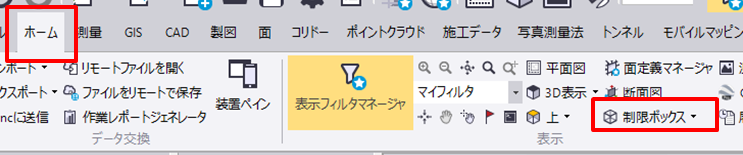
2) ボックスが表示されます。
四角形のカラーアイコン(赤色、緑色、青色)を選択してドラッグしますと、アイコンに属するボックス
の面が伸縮します。
丸形のカラーアイコン(緑色)を選択してドラッグしますと、ボックス全体が伸縮します。
ボックス中央の回転(赤色、緑色、青色)を選択してドラッグしますと、ボックスが回転します。
ボックス中央の軸(赤色、緑色、青色)を選択してドラッグしますと、ボックスが移動します。
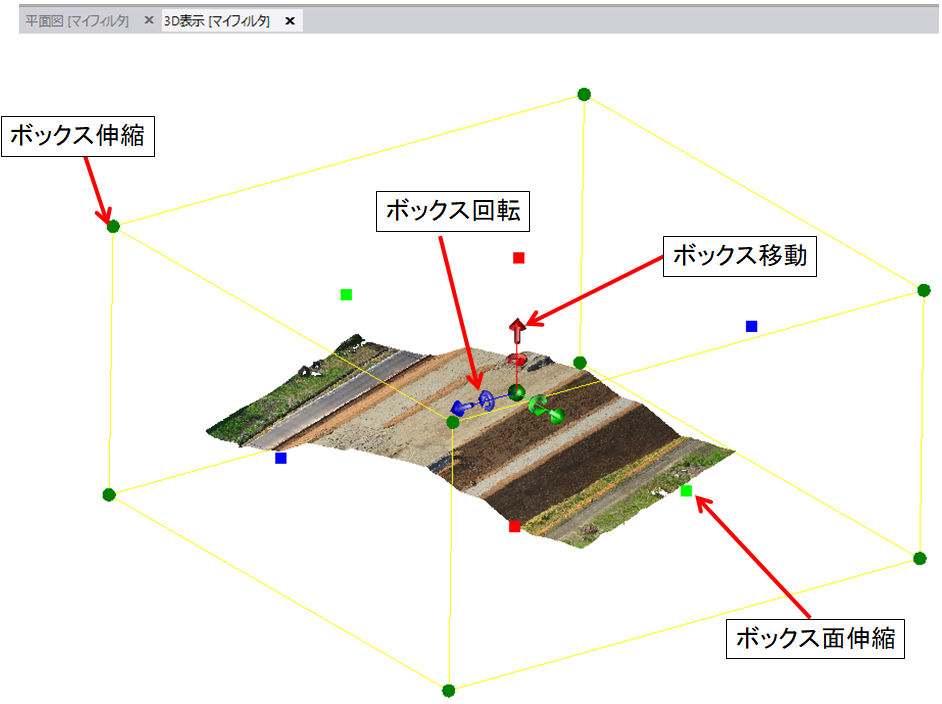
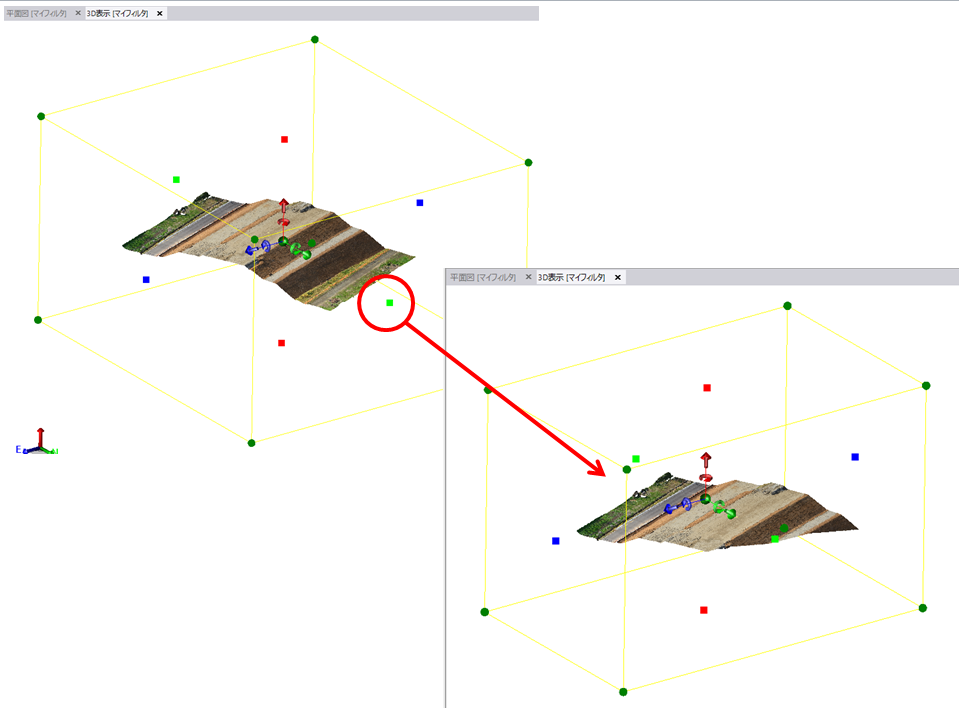
3) 制限ボックスの設定では各種設定が可能です。
色:ボックスのラインの色設定(初期値は黄色です)
フレームを表示:ボックスのラインの表示・非表示
頂点グリッドを表示:ボックスの頂点の丸形アイコンの表示・非表示
平面グリッドを表示:ボックスの面を伸縮する四角形のカラーアイコンの表示・非表示
軸グリッドを表示:ボックスを移動・回転させる中央軸等の表示・非表示
軸の回転をリセット:回転させたボックスの回転軸を初期値に戻します
画面に合わせる:ボックスの中心を表示している画面の中心に移動します。
非アクティブ化:ボックス表示・設定を不可にします。
アクティブ化:ボックス表示・設定可能にします。
作成:設定を保存します。
※<作成>選択後<閉じる>を選択した場合、ボックスはプロジェクト内にて表示・設定可能です。
削除:ボックス表示・設定を削除します。
※ボックス表示を終了する場合、<削除>を選択後<閉じる>を選択します。
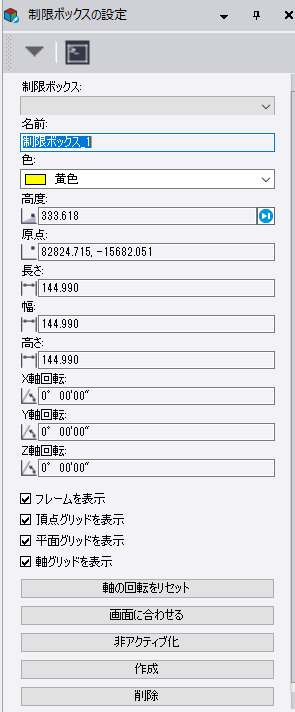

コメント
0件のコメント
サインインしてコメントを残してください。